Conas Doiciméad Word a Chosaint ó Oscailt agus Eagarthóireacht le Pasfhocal

Roinnt Bealaí chun Doiciméad Word a Chosaint
Chun doiciméad Word a chosaint, ní mór dúinn dul go dtí “ Comhad ” > “ Eolas ", agus cliceáil ar" Doiciméad Cosain “. Tá cúig rogha sa liosta anuas, ní fhéadfaidh ach cosaint pasfhocail a bheith i gceist le “Criptigh le Pasfhocal” agus “Srian le hEagarthóireacht”. Tabhair isteach go hachomair cad iad:
- Oscail inléite amháin i gcónaí: Fiafrófar den doiciméad Word cibé acu an osclaíonn sé sa mhód “Inléite amháin” gach uair a osclaíonn úsáideoir é. Má chliceálann tú “Níl”, osclófar é díreach cosúil le gnáthdhoiciméad Word.
- Criptigh le Pasfhocal : Bain úsáid as pasfhocal chun an doiciméad Word a chosaint. Beidh ar úsáideoirí an focal faire ceart a chur isteach chun é a oscailt.
- Cuir srian le heagrú: Socraigh srianta formáidithe agus srianta eagarthóireachta. Tá sé roghnach pasfhocal a shocrú le gur féidir le daoine an focal faire ceart a chur isteach chun stop a chur leis na srianta.
- Cuir Síniú Digiteach leis: Cuir síniú dofheicthe arna eisiúint ag údarás deimhniúcháin leis.
- Marcáil mar Chríochnaitheach: Nuair a bheidh sé socraithe, taispeánfar na leideanna “MARKED MAR FINAL” sa bharra stádais. Má chliceálann úsáideoir ar “Cuir in eagar ar aon nós” ar an mbarra stádais, is féidir an doiciméad Word a chur in eagar mar is gnách.

Conas Doiciméad Word a Chriptiú le Pasfhocal?
Is bealach díreach é pasfhocal arna sholáthar ag úsáideoir a úsáid chun doiciméad Word a ghlasáil chun a chinneadh cé atá in ann léamh agus cé nach féidir. Is féidir leo siúd a bhfuil an pasfhocal ar eolas acu é a oscailt go héasca, agus d'fhéadfadh go mbeadh deacracht áirithe ag daoine nach bhfuil a fhios acu an focal faire a scoilteadh.
Ach ní mór duit a bheith ar an eolas faoi na leaganacha Word. Tá na halgartaim criptithe réamhshocraithe de leaganacha éagsúla Word difriúil. Tá roinnt mar Word 97, 2000, 2002 agus 2003 ann in ainm ach go lag. Le cabhair ó roinnt uirlisí aisghabhála focal faire Word, is féidir le gnáthdhuine gach doiciméad Word 97-2003 atá cosanta ag pasfhocal a bhriseadh i gceann cúpla soicind. Le deich mbliana anuas tá na halgartaim feabhsaithe, tá pasfhocail fhada agus casta beagnach dodhéanta a scoilteadh le fórsa brute ar ríomhaire sa bhaile.
| Focal 2016-2019 | Word 2007–2013 | Word 97–2003 | |
| Algartam criptithe | Eochracha AES 256-giotán | Eochracha AES 128-giotán | RC4 eochair 40-giotán |
Anseo taispeánfaidh mé conas doiciméad Microsoft Word 2019 a chosaint le pasfhocal.
Céim 1. Cliceáil ar "Criptigh le Pasfhocal"
Téigh go dtí an cluaisín "Comhad" agus ansin téigh go dtí "Info". Cliceáil ar "Criptigh le Pasfhocal" ón liosta anuas de "Cosain doiciméad".

Céim 2. Socraigh Pasfhocal
Is féidir le pasfhocail focal a bheith an-fhada anois (suas le 255 carachtar). Tá pasfhocail cás-íogair agus mar sin tá 'a' agus 'A' difriúil. D’fhéadfadh go mbeadh cuma an-chosúil ar roinnt carachtair mar chás uachtair i (I), cás íochtair L (l), agus an uimhir ‘1’ mar sin ba chóir duit a bheith cúramach ag tabhairt faoi deara an pasfhocal a chruthaigh tú. Má dhéanann tú dearmad ar do phasfhocal, ní dhéanfaidh Microsoft é a aisghabháil duit.
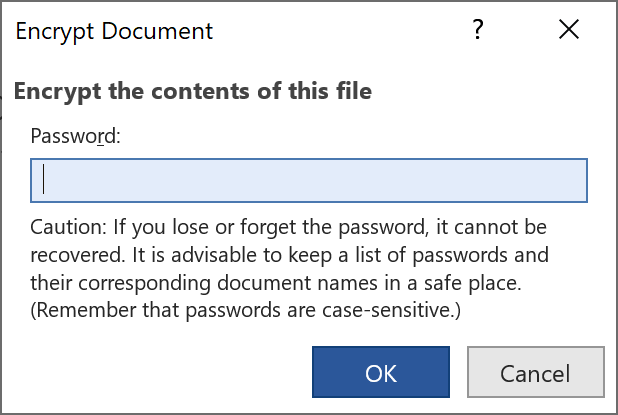
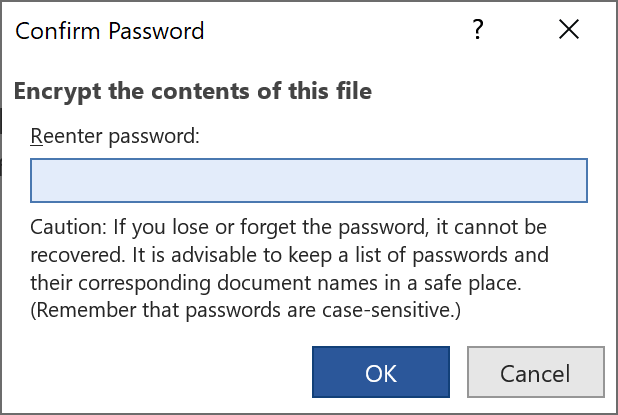
Céim 3. Sábháil an Comhad ag Brúigh Ctrl + S
Tar éis duit an doiciméad Word a shábháil, cuirfear an focal faire i bhfeidhm.
Conas Doiciméad Word a Chosaint le haghaidh Eagarthóireachta le Pasfhocal?
Tá an ghné “eagarthóireacht shrianta” áisiúil do dhaoine a dteastaíonn comhoibriú doiciméad uathu chun ligean do dhaoine eile do dhoiciméad a léamh amháin nó eagarthóireacht a dhéanamh orthu faoi na coinníollacha agus an raon feidhme atá ceadaithe. Seo iad na céimeanna chun doiciméad Word a chosaint ó bheith curtha in eagar ag pasfhocal.
Céim 1. Cliceáil ar "Srian Eagarthóireacht"
Téigh go dtí an cluaisín "Comhad" > "Info"> "Cosain doiciméad" agus roghnaigh an rogha "Srian eagarthóireacht". Beidh an barra taoibh chlé le feiceáil. Tá dhá phríomhchineál srianta ann: srianta formáidithe agus srianta eagarthóireachta. Is féidir leat an dá cheann nó ceann acu a shocrú.
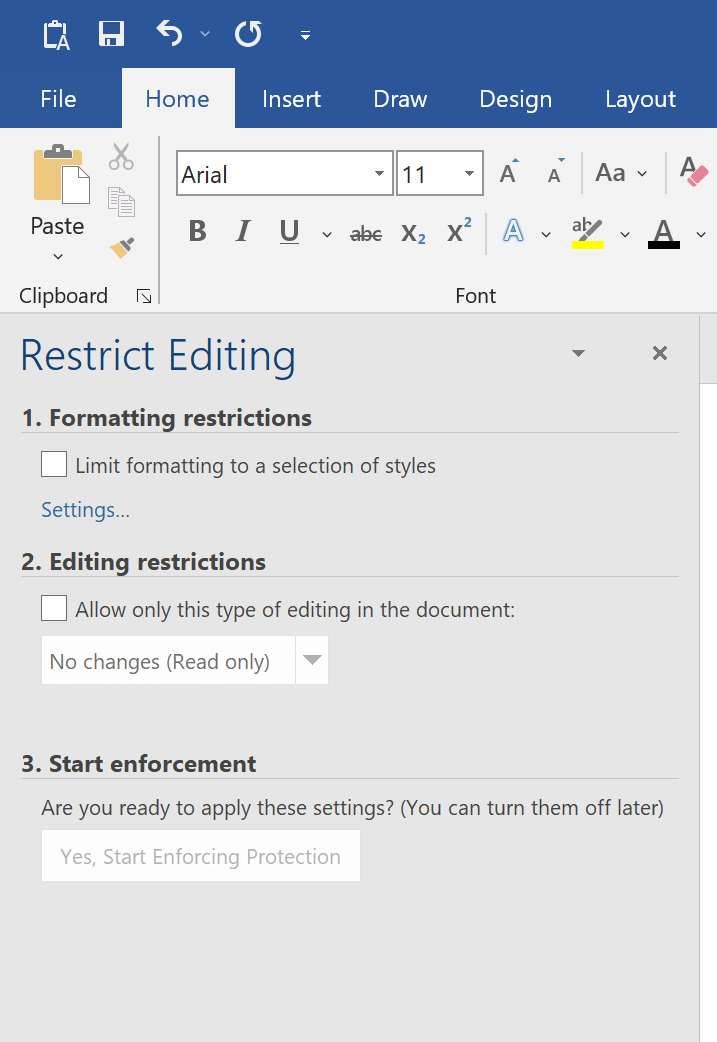
Céim 2. Socraigh Srianta
- Srianta formáidithe
Is éard is srianta formáidithe ann chun srian a chur ar dhaoine eile na stíleanna a roghnaigh tú a athrú. Téigh go dtí “Settings”, is féidir leat tuilleadh roghanna fo-roinnte a fháil.

Seo mar a fhéachann sé i ndiaidh “Srianta formáidithe” a chur i bhfeidhm.

Ag dul níos mionsonraithe ar na socruithe: Cuir srian le hathruithe formáidithe .
- Srianta eagarthóireachta
Tá ceithre chineál srianta eagarthóireachta ann ar féidir leat a shocrú: “Gan athruithe (Léamh amháin)”, “Athruithe rianaithe”, “Tuairimí”, agus “Foirmeacha a líonadh”. Ligeann “Tuairimí” agus “Gan athruithe” duit úsáideoirí eisceachtúla a roghnú.

Faigh tuilleadh sonraí ó: Ceadaigh athruithe ar chodanna de dhoiciméad cosanta .
Céim 3. Socraigh Pasfhocal (Roghnach)
Cliceáil ar "Sea, Tosaigh a Fhorfheidhmiú Cosaint" agus beidh an fhuinneog aníos. Tá sé roghnach pasfhocal a shocrú. Mura bhfuil na cinn eile uait le go mbeidh tú in ann na srianta a bhaint astu féin, is féidir leat é seo a fhágáil amach agus ansin an doiciméad Word a bhfuil srianta eagarthóireachta socraithe agat a shábháil.

An féidir liom Pasfhocal a Chosaint ó Dhoiciméad Word a Chóipeáil?
Go hionraic, uimh. Cruthaíodh Microsoft Word le cur in eagar. Fiú má chuireann tú srian leis an doiciméad a léamh amháin, is féidir le daoine eile fós an t-ábhar iomlán a chóipeáil go doiciméad Word eile lena mhodhnú.
Seo an riail. Más féidir leo é a léamh, is féidir leo é a chóipeáil. Níl le déanamh agat ach é a dhéanamh níos deacra ó bheith á chóipeáil. Chun an sprioc sin a chomhlíonadh, sílim gurbh fhearr duit PDF inléite amháin a chruthú in ionad Word.
Cad a tharlaíonn má Dhéanaim Dearmad ar an bPasfhocal Tosaigh?
Má tá do leagan de Word le blianta beaga anuas, ansin tá pasfhocail fhada agus casta beagnach dodhéanta a ghnóthú trí fhórsa brúidiúil.
Le haghaidh focal faire beagán níos simplí, is féidir leat triail a ghnóthú trí úsáid a bhaint Pasper le haghaidh Word . Soláthraíonn an bogearra seo dhá phríomhfheidhm: "Athshlánú Pasfhocail" agus "Bain Srianta".
Seo é an cnaipe íoslódáil:
Íosluchtaigh

Tá ceithre mhodh aisghabhála ann le haghaidh pasfhocail a oscailt Word. Má tá tú an-chinnte faoi roinnt sonraí faoin bhfocal faire, bain triail as “Combination Attack”. Más cuimhin leat rud éigin ach nach bhfuil go maith, bain triail as “Mask Attack”. Níl aon rud ar eolas agat faoin bhfocal faire? Is féidir triail a bhaint as “Foclóir Ionsaí”, agus má theipeann air sin, bain úsáid as “Brute Force Attack”.

Tá Cruthaigh focal faire Word simplí, ach is é an rud is tábhachtaí ná pasfhocal a chruthú atá láidir go leor agus is féidir leat cuimhneamh, nó cuimhin leat conas é a fháil ó áit stórála sábháilte.



